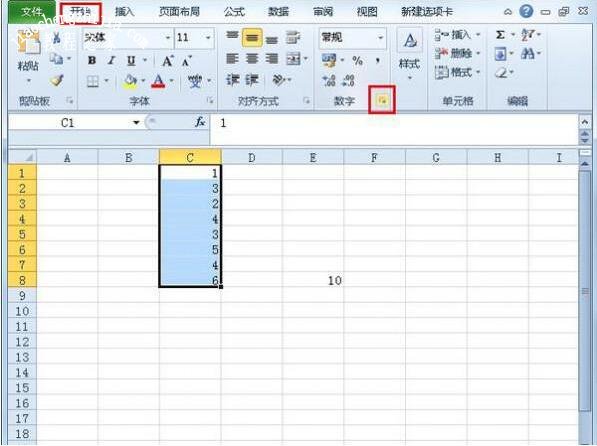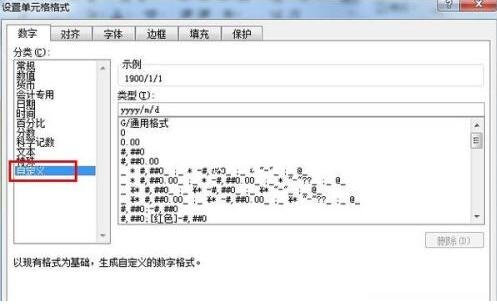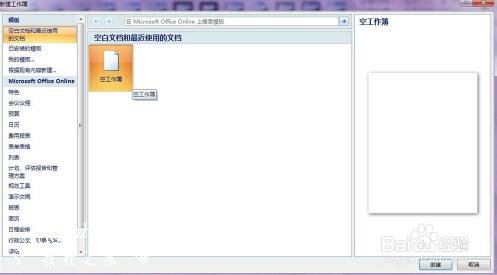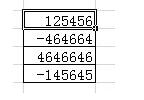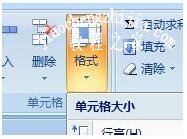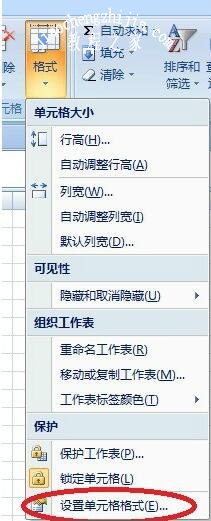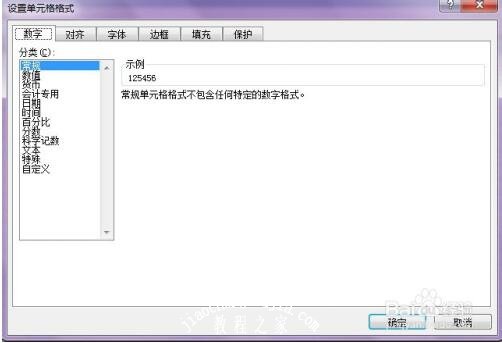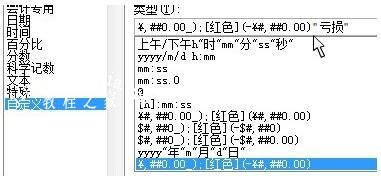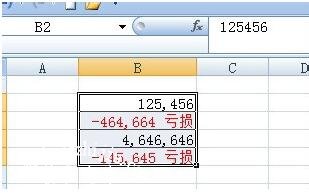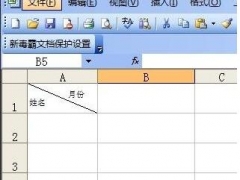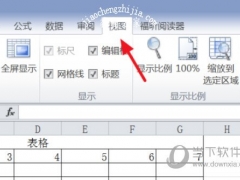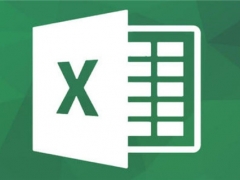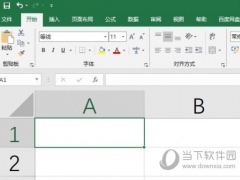excel怎么自定义数字格式 excel如何修改自定义数字格式
教程之家
Excel
在使用excel处理表格时,如果我们想要设置自定义的数字格式,该如何去设置呢?当然,方法很简单,不过有很多excel新用户不太清楚,那么小编就为大家带来excel自定义数字格式的详细步骤教程,不懂的朋友可以多看几遍教程学习下。
excel怎么自定义数字格式
1.打开Excel表格,选中需要修改数字格式的内容,接着点击工具栏的“设置单元格格式-数字”
2.常规的几种数字格式满足不了我们的需求就可以选择“自定义”然后可以自定义数字类型或者在自定义类型里选择适合的格式。
3.设置完毕后就可以在Excel表格里看到啦。
相关知识阅读:excel如何修改自定义数字格式
如果含有“负数”的,则要添加“亏损”的功能。
首先要在一个EXCEL里输入相关的数据,一定要有些数是负数的。
选择好数据后,就点击到“格式”选项卡。
选择“单元格格式”,这样才能设置好单元格的内容。
进入到里面进行设置。
选择“自定义”的格式。
把格式写出来,最重要的是把“亏损”的字样写在后面。
8看,除了负数为红色的之外,还写上了亏损的字样,这样就很醒目地提醒大家都能看到相关的内容了。
以上便是‘excel怎么自定义数字格式 excel如何修改自定义数字格式’的全部内容了,希望可以为大家带来帮助,如果你还想了解更多关于excel表格的使用技巧,可以进入教程之家网了解一下。